|
Advanced TIFF
Editor может получать изображения из любого источника,
совместимого с TWAIN и WIA, включая сканеры и цифровые камеры.
Файл |
Сканировать (добавить) Команда позволяет добавлять
страницы.
Файл
| Сканировать (вставить) Команда
позволяет вставить изображение в выбранную позицию.
Смотри Настройки сканирования
Изображения могут быть легко получены
(сканированы) из источника данных TWAIN и WIA, используя следующие
шаги:
1. Убедитесь, что сканер / камера и программное
обеспечение установлены и настроены правильно
Убедитесь, что сканер / камера и программное
обеспечение установлены и работают правильно. Advanced TIFF
Editor не может помочь с настройкой сканера, оборудования
или программного обеспечения камеры. Пожалуйста, свяжитесь с
производителем сканера или аппаратного и программного обеспечения
камеры для технической помощи.
2. Выбор
источника Twain (сканер, камера и т. д.)
Следующим шагом является выбор источника
Twain, который будет использоваться для сканирования. Откройте
Advanced TIFF
Editor, выберите пункт меню "Файл", а затем "Выбор сканера". Появится следующее
диалоговое окно:
TWAIN устройство
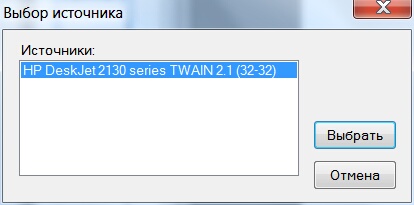
В диалоговом окне отобразится список
сканеров, камер и других совместимых устройств TWAIN и WIA, которые
можно использовать с программным обеспечением Advanced TIFF Editor.
Выберите нужное устройство и нажмите Выбрать.
Обратите
внимание: каждый раз, когда Advanced TIFF
Editor закрывается и перезапускается, вы должны повторить
этот шаг для сканирования документа.
WIA устройство
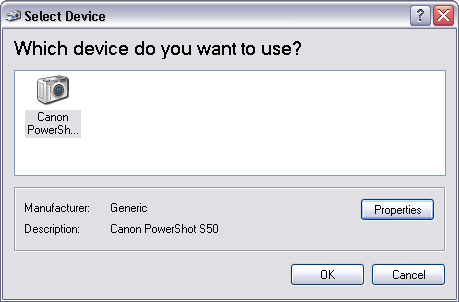
3.
Сканирование документа и открытие его в Advanced TIFF Editor
Теперь, когда сканер выбран, вы готовы к
сканированию. Вставьте документ в сканер. Это запустит
пользовательский интерфейс программного обеспечения вашего
устройства.
См. Снимок экрана ниже для примера
использования программного обеспечения сканера от HP:
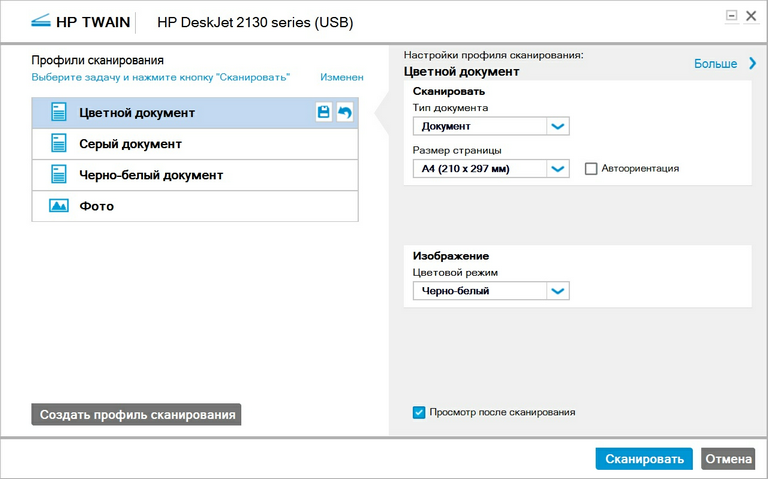
Нажмите Сканировать.
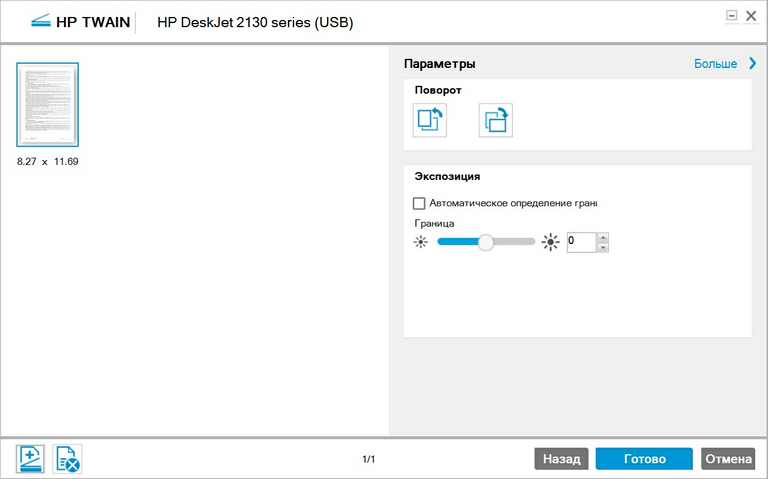
Нажмите кнопку "Готово", чтобы отправить документ в
Advanced TIFF
Editor. Документ будет отсканирован и открыт в программном
обеспечении Advanced TIFF Editor.
Обратите
внимание: у каждого производителя будет свой
пользовательский интерфейс для своего программного обеспечения,
поставляемого с устройством; однако общая идея та же самая. Для
получения дополнительной информации об использовании программного
обеспечения, прилагаемого к вашему сканеру, обратитесь к
производителю устройства.
|